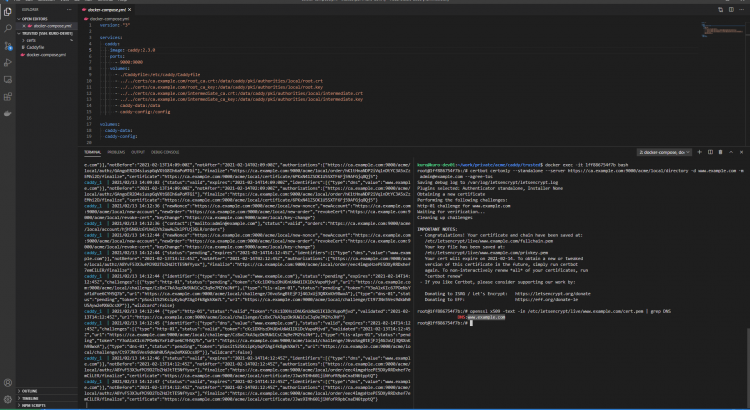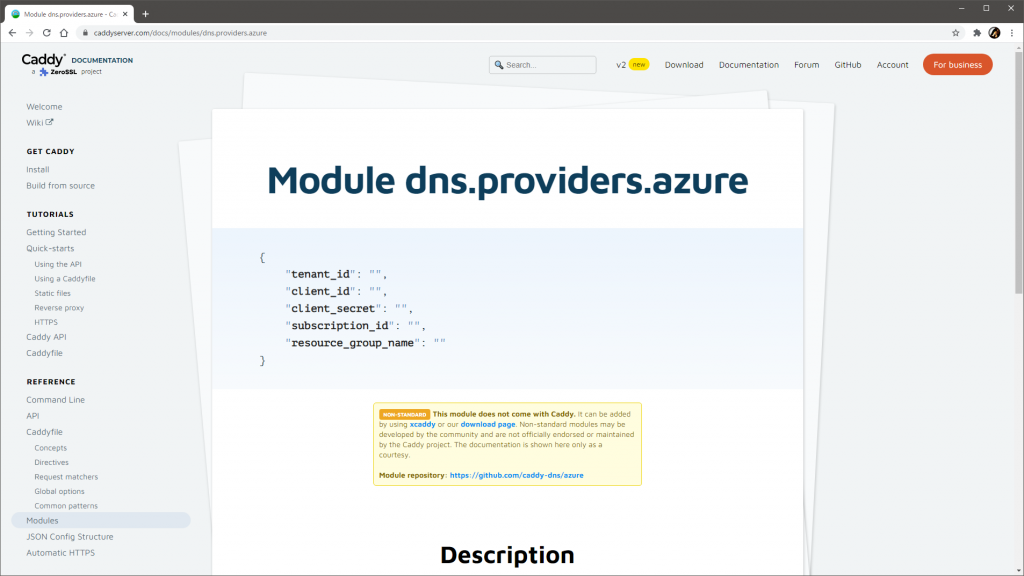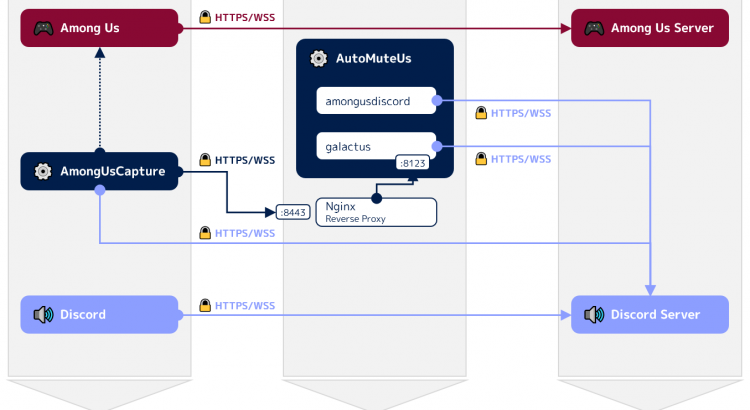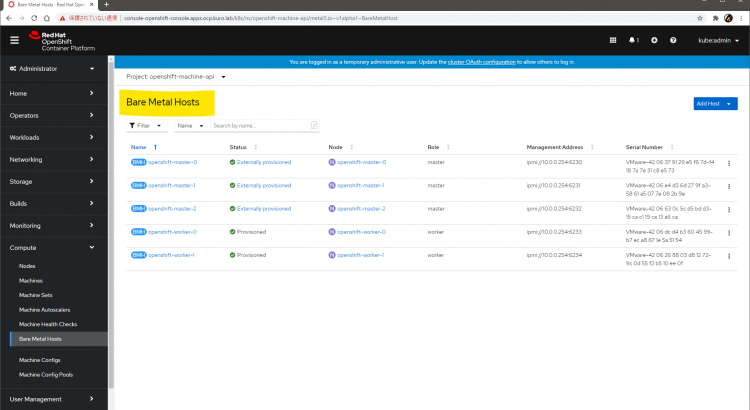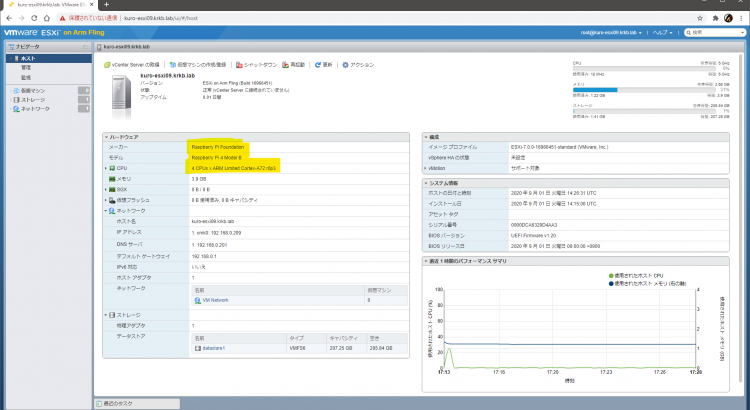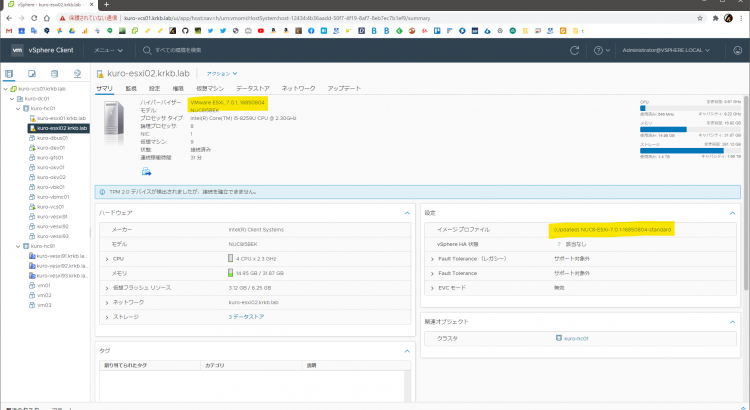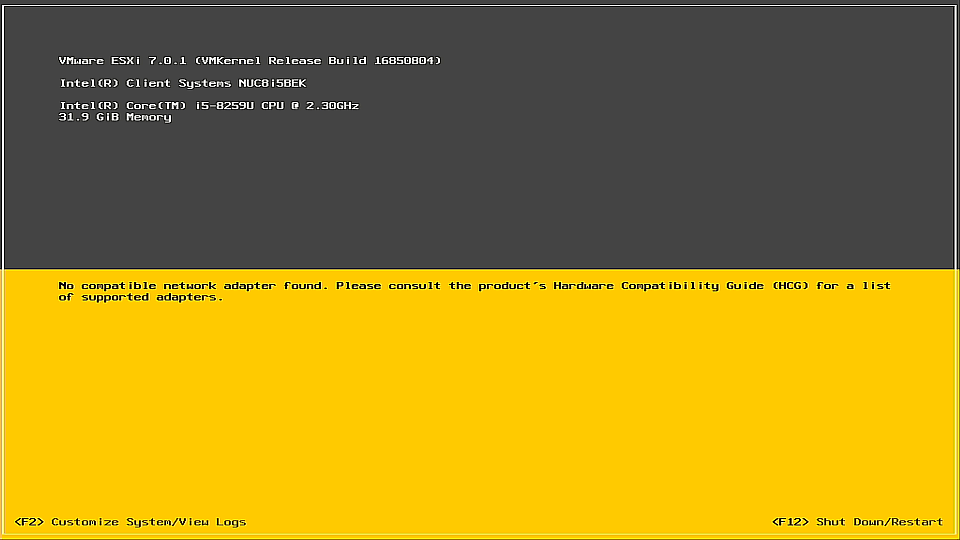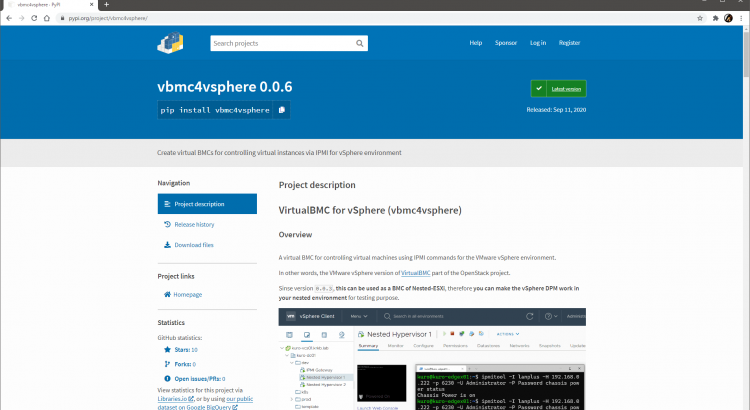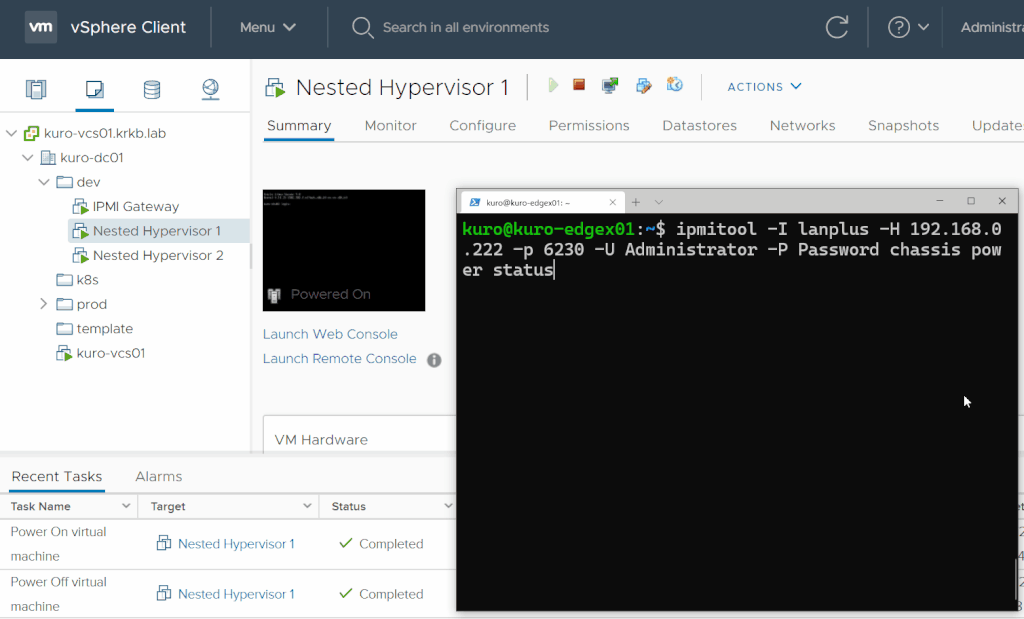はじめに
プライベート CA が ACME プロトコルを喋れれば、ACME クライアントを使った証明書の発行や更新を気軽に試せて便利です。
もちろん正規の証明書は得られませんが、その代わり、インタネットにポートを露出することなく HTTP-01 チャレンジや TLS-ALPN-01 チャレンジが行えます。公開認証局のリソース負荷やレート制限、CT ログなども気にする必要はなくなりますし、上位の DNS で応答をコントロールすれば、実在しない TLD の証明書も発行できます。
このエントリでは、気軽に実現できる方法のうち、実際に試した次の三パタンを紹介します。
ACME クライアントを試す目的では、ふたつめの Caddy 案が個人的にはいちばん手軽で小回りが効く印象でした。
続きを読む